Pegue artículos en el salpicadero del macbook
Una de las características más populares de León es Tablero, que se puede utilizar para mantener los widgets y los muestra en la pantalla del MacBook con sólo pulsar un botón. Reproductores son pequeñas aplicaciones - apodados applets - que suelen proporcionar sólo una función.
Por ejemplo, Dashboard viene con una calculadora, un reloj, un diccionario, una pantalla de tiempo, y un calendario rápido y fácil. Puede visualizar y utilizar estos widgets en cualquier momento pulsando el Dashboard teclado por defecto, eso es F4 en los teclados MacBook actuales (y F12 en los teclados de más edad y no sean de Apple), pero usted puede modificar la clave en el panel de control de la misión en el Sistema Preferencias.
Dashboard aparece como un escritorio dentro de los Espacios tira en la pantalla de control de la misión, y también se puede utilizar Launchpad para mostrar su Dashboard - que, por supuesto, significa que Lion incluye un icono de la aplicación Dashboard reflexiva en la carpeta de aplicaciones, lo que puede hacer clic para mostrar sus widgets.
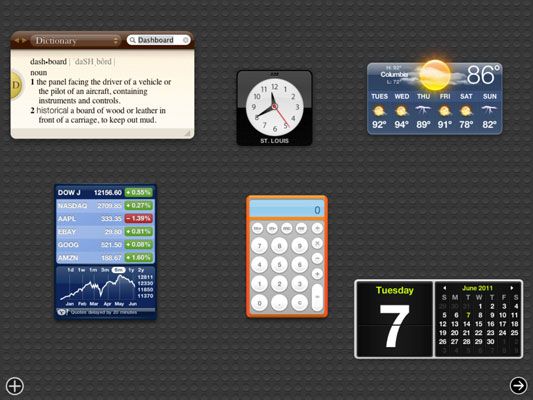
Pulse la tecla del tablero de instrumentos, y aparecen los widgets, listo para su uso. Puede añadir widgets o eliminarlos de tu Dashboard haciendo clic en el botón Agregar (que lleva un signo más, por supuesto) en la esquina inferior izquierda de la pantalla del tablero de instrumentos.
Al hacer clic en el botón Agregar, una tira menú de desplazamiento aparece en la parte inferior de la pantalla del tablero de instrumentos, y se puede arrastrar nuevos widgets directamente en su tablero de instrumentos de este menú. También es fácil de reorganizar los widgets que ya están poblando Dashboard arrastrándolos al lugar deseado.
Una vez que haya terminado de personalizar la pantalla del tablero de instrumentos, haga clic en el botón Cerrar por encima de la banda de menú (que lleva un icono X) para volver a su tablero de instrumentos. Cuando es el momento de volver a trabajar (o jugar), pulse la tecla Dashboard de nuevo para volver a su escritorio León, o haga clic en el botón con la flecha hacia la derecha en la parte inferior derecha de la pantalla.
La mayoría de los widgets tienen un botón de opción que le permite cambiar las cosas, como las fronteras, los códigos postales, las columnas de la pantalla, y la como- buscan un pequeño círculo con una letra minúscula yo. Haga clic en este icono de información y se puede ajustar independientemente opciones están disponibles para ese widget.
Para eliminar un widget, haga clic en el botón Agregar para mostrar la banda de menú, y te darás cuenta de un pequeño botón X aparece al lado de cada widget de Dashboard. Haga clic en el botón X junto al widget que desea eliminar, y desaparece de la pantalla. Puede agregarlo de nuevo en cualquier momento desde la banda.
Mientras que usted está agregando o eliminando widgets, también puede hacer clic Administrar Widgets, que muestra un cuadro de diálogo donde se puede ordenar los widgets en una lista por nombre o fecha añadido, desactivar cualquier control, y eliminar un widget (haga clic en el icono menos rojo junto al widget infractor en la lista). Haga clic en el botón Más Widgets para saltar directamente a la zona de descargas widget en la web de Apple.
Si es necesario utilizar un widget por sólo uno o dos segundos, pulse la tecla Dashboard y mantenerla. Al soltar la tecla, que está de vuelta en el escritorio.
Apple ofrece widgets adicionales que se pueden descargar en el sitio X descarga Mac OS. Los desarrolladores de software de terceros también proporcionan los widgets tanto freeware y shareware.
También puede modificar la clave del tablero de instrumentos al convertirlo en una secuencia de teclas o un gesto, que es una buena cosa si usted ya está utilizando una aplicación que se nutre de la F4. Visita el panel de control de la misión en Preferencias del sistema y utilice el Cambio, teclas Control, Opción y Comando en conjunto con la tecla Dashboard para especificar un modificador, o elige un gesto para activar Dashboard.
Lion te permite crear tus propios widgets del Dashboard. Así es, esta característica está seguro de ser un ganador entre los In Crowd. Siga estos pasos para crear una nueva WebClip Widget de Dashboard de tu sitio web favorito:
Ejecute Safari y vaya a la página que desea ver como un widget.
Click-Abrir archivo en Dashboard.
Seleccione la parte de la página que desea incluir en el widget y haga clic en Agregar.
Muchas páginas web utilizan marcos para organizar y secciones separadas de una página, por lo que este paso le permite elegir el marco con el contenido deseado.
Arrastre los tiradores en los bordes de la frontera de selección para cambiar el tamaño de su marco widget para el tamaño adecuado y haga clic en Agregar.
Bam! León muestra su nuevo widget WebClip dentro del tablero de instrumentos.
Un widget WebClip puede incluir texto, gráficos y enlaces, que Dashboard se actualiza cada vez que visualice sus widgets. Piense en eso por un segundo: pantallas dinámicas, tales como mapas del tiempo, dibujos animados, incluso el Free Music Descargar imagen en el iTunes Store, son todas buenas fuentes de widgets WebClip! (Eso último es un verdadero ahorro de tiempo.)
Si hace clic en un enlace en un widget WebClip, Dashboard carga la página web completa en Safari, lo que incluso puede utilizar webclips para las tareas de navegación con los sitios que visita a menudo.






